Os explicamos cómo configurar vuestros dispositivos para que ningún ladrón pueda apagar el iPhone. Una excelente manera de proteger vuestros móviles de los robos.
Hace un tiempo creamos un artículo en el que os contamos cómo crear un Atajo para evitar que los ladrones pongan el iPhone en modo avión, cosa que suelen hacer en cuanto roban uno.
Pues bien, esta vez le hemos dado la vuelta al atajo y hemos creado uno más potente. Un atajo que evita que puedan apagar el iPhone y que puedan acceder al centro de control para activar el modo avión. Directamente el teléfono se bloquea y no hay manera de apagarlo. Básicamente lo convertimos en una patata.
Esto dará tiempo a que lo podamos localizar y poder recuperar. Pensad que un ladrón en cuanto vea que no puede apagar ni poner en modo avión un iPhone… lo más posible es que lo abandone rápidamente. El modo rastreo hace que enseguida sepamos donde está, cosa que el amante de lo ajeno no querrá que sepamos.
Si estás viendo este artículo, seguro que también te interesa este otro tutorial en el que te enseñamos a poner una alarma antirrobo en tu iPhone.
Cómo crear un atajo para evitar que cualquier persona pueda apagar el iPhone:
Lo primero que tenemos que hacer es activar la función Acceso guiado.
Luego deberemos seguir los siguientes pasos para crear el botón antirrobo:
- Abrimos la app Atajos.
- Pulsamos en crear un nuevo atajo.
- Añadimos la primera acción que será la de «Abrir app» y elegiremos la aplicación de Calculadora.
- La segunda acción será «Ajustar brillo» y seleccionaremos que lo haga con un brillo al 0%.
- Seguidamente añadimos la acción «Definir modo de bajo consumo».
- Ahora añadimos la acción «Iniciar el Acceso guiado».
- Y por último vamos a añadir la acción «Pantalla de bloqueo».
Ahora ya tenemos creado el atajo y lo podemos personalizar cambiándole el nombre, el icono, el color… y, también, lo podéis ubicar en la pantalla de apps o en la pantalla de bloqueo, pero eso ya os lo dejamos a vosotros. Nosotros lo tenemos ubicado en la pantalla de bloqueo.
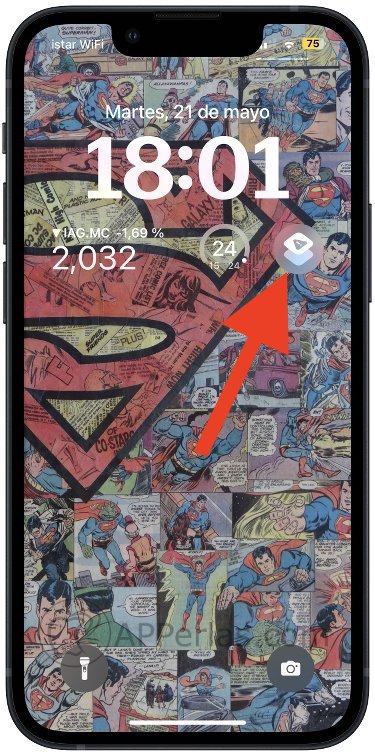
Avisamos que para activar este Atajo siempre se deberá hacer con el iPhone desbloqueado. Si ubicas el botón como nosotros lo tenemos y no desbloqueas antes el dispositivo, el Atajo no actuará.
Y de esta sencilla manera al activar el botón de pánico se activará, primeramente la app calculadora. Seguidamente el brillo bajará al mínimo y se activará el modo de bajo consumo para que en caso de perdida o robo, tengamos más tiempo para poder encontrarlo, ya que al hacer estas dos acciones la autonomía del iPhone aumenta. Luego se activará el acceso guiado para evitar que la persona que tenga el dispositivo, pueda apagarlo o cotillear en nuestro teléfono. Y por último se activa la pantalla de bloqueo para que no pueda ver nada de lo que tenemos en el iPhone.
Cómo vemos en el vídeo tras bloquearse automáticamente el dispositivo, permite acceder a él. Es por ello que lo primero que hacemos en hacer que se abra la app calculadora. Esto hace que la persona que tenga el iPhone, aunque pueda desbloquearlo se topará con la app calculadora y no podrá salir de ella nunca. Esta es la doble capa de seguridad que ponemos a este atajo.
Esperamos que os haya servido y que lo compartáis con todas aquellas personas que tienen un iPhone. Seguramente, haréis que los protejan más de los ladrones.
Saludos.
Apasionado de los productos APPLE y licenciado en apps.
En el mundo de los blogs desde 2010 escribiendo artículos a diario, todos sobre el ecosistema Apple. En mi haber tengo más de 6.000 artículos publicados ademas de haber participado en otros medios como revistas digitales, podcasts, blogs... .
Toda una vida dedicada a mi pasión por Apple y sus productos, la cual intento plasmar en mis artículos, vídeos de Youtube y publicaciones en redes sociales.
Igual me he perdido algo, pero porque un ladrón iba a darle al botón del pánico? Hay alguna manera de activar ese botón cuando ya te han quitado el iPhone y te das cuenta de que te lo han robado?
No. Debes activarlo tu en cuanto veas el peligro. No es un botón para que lo pulse el ladrón… jejejeje. Es para pulsarlo tu o bien cuando veas peligro o bien cuando no vayas a usar el iPhone en mucho tiempo o lo dejes en algún lugar lejano de ti.
Hola,
Si hago una prueba, le doy al botón del pánico y quiero volver a poner el móvil como estaba ántes ¿cómo tengo que hacer?
Saludos.
Lo decimos en el vídeo. Pulsar dos veces en el botón de apagado para que te reconozca mediante Face ID o pulsando 3 veces para poner tu código.